Bună ziua, astăzi vom învăța cum să instalați corect driverul pe camera web de laptop. Mai exact, să aruncăm o privire asupra unui exemplu de mărci de laptop MSI. Pe acest laptop chiar deasupra tastaturii există cinci butoane, unul dintre ele, în partea stângă a butonului de alimentare al notebook-ului în sine este butonul pentru conectarea camerei web.

În cazul laptopurilor de alte branduri, pornirea și oprirea camerei web are, de obicei, o combinație a unei taste (Fn), cu anumite taste specifice sau acest buton este complet absent.
Dacă în laptop, când porniți cheile camerei web, în Skype, nu avem un aparat de fotografiat, atunci ar trebui să verificați dacă acest dispozitiv este în totalitate pe computer. Pentru a face acest lucru, plasăm cursorul pe pictograma computerului, faceți clic pe butonul din dreapta al mouse-ului și selectați fila proprietăți.

Apoi, de pe desktop apare o fereastră, în partea stângă este fila Manager dispozitive, faceți clic pe ea.
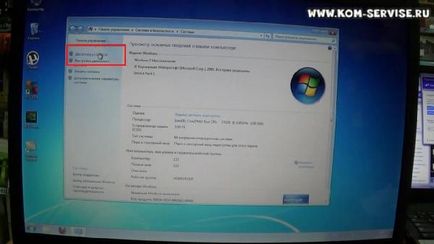
După ce încercăm să găsim fila dispozitivului de procesare a imaginilor. Nu găsiți această filă, apăsați butonul de alimentare de pe camera web si avem un alt dispozitiv cu un semn al exclamării USB 2 dispozitiv 0 aparat de fotografiat, înseamnă aceasta camera nu este pur și simplu instalat driverul.
În primul rând, trebuie să actualizați dispozitivul. Pentru a face acest lucru, plasăm cursorul pe dispozitiv, faceți clic pe butonul din dreapta al mouse-ului și selectați fila - actualizați driverele, apoi faceți clic stânga pe fila - căutați automat actualizări.
După aceea, o fereastră cu o notificare apare pe desktop, indicând că nu a fost posibil să găsiți drivere pentru acest dispozitiv. Acest lucru înseamnă că șoferul va trebui să fie căutat independent.
Pentru a nu căuta drivere, există un program numit DriverPack, în cazul nostru este pe unitatea flash.
Puteți descărca DriverPack aici.
Acest program face parte din viruși, ne avertizează la anti-virus AVG, dar nu este un virus, fisuri, apoi facem clic pe tab-ul de notificare - ignora amenințarea.
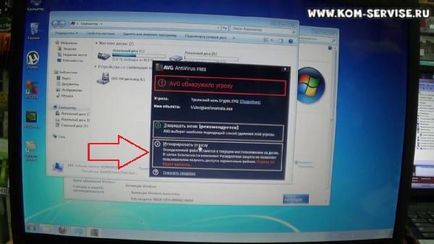
Din moment ce toate driverele instalate pe laptop-ul nostru, în plus față de aparatul de fotografiat, se va găsi probabil un singur dispozitiv, dacă aveți driverul nu a fost încă stabilită, este probabil ca ei, de asemenea, se vor găsi și ei vor pune driverul de la driverele de baze de date.
După diagnosticare avem o fereastră cu alertă, că în calculatorul nostru 27 de drivere pot fi actualizate și unul este instalat. De obicei, nu actualizăm, selectăm numai instalarea.
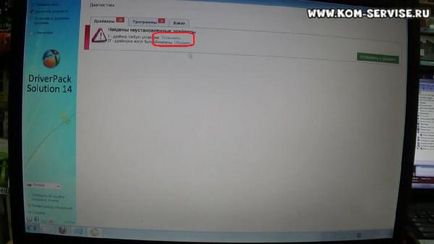
Apoi, în fereastra pop-up am pus o bifă în casetă - instalați camera web și faceți clic pe tab - începeți instalarea. O bifați în grafic - este de dorit să lăsați punctul de recuperare deoarece șoferii nu ar putea fi cei și laptopul ar putea să nu se aprindă deloc, atunci punctul de recuperare vă va ajuta.
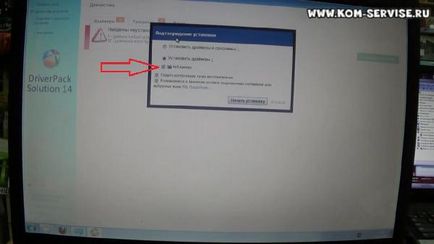
Faceți clic pe fila pentru a începe instalarea. Mai întâi, programul creează un punct de control, înainte de a instala driverele. Timpul de încărcare depinde de puterea laptopului dvs. și poate dura de la câteva secunde până la un minut. Următorul pas este instalarea driverului, el a determinat modelul camerei noastre - BisonCam Nb Pro.
După ce ați terminat instalarea, închideți fereastra DriverPack Solution, apoi scoateți unitatea flash USB și reveniți acum la fila Manager de dispozitive, apăsați butonul pentru a porni camera. În a treia linie din partea de jos, avem o filă de procesare a imaginilor și vedem că aparatul nostru BisonCam Nb Pro a apărut în el.
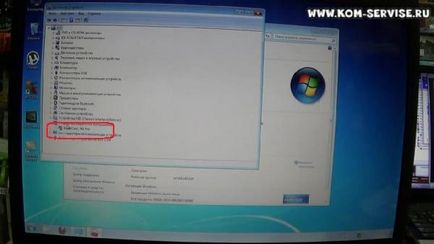
Instalarea driverelor pe computerul nostru este completă, astfel puteți instala driverele pe orice dispozitiv și inclusiv camera, aproape orice driver este prezent pe această unitate flash, dar dacă se dovedește că acestea nu sunt acolo. Apoi, va trebui să le căutați pe Internet pe modelul laptopului.
Articole similare
-
Restaurați încărcabilitatea ferestrelor după instalarea os x yosemite
-
Instalați Windows 7 pe toshiba satellite a660, răspunde la orice întrebări despre computere
-
Instalarea driverului proprietar amd ati fglrx pe kali linux
Trimiteți-le prietenilor: